Facebook 연락처 및 사진을 iPhone 17/16/15/14/13에 동기화
페이스북을 사용하신다면 페이스북을 통해 모든 연락처 정보를 iPhone과 동기화할 수 있다는 것을 알고 계실 겁니다. 전화나 문자 메시지로 페이스북 친구들에게 연락하는 것은 매우 편리합니다. 하지만 이 기능을 최근에 접한 사용자 중 일부는 페이스북 연락처를 iPhone으로 가져오는 방법을 알지 못할 수도 있습니다.
Facebook 연락처를 iPhone에 동기화하려면 두 가지 선택 사항이 있습니다. 기본적으로 페이스북 연락처를 아이폰과 동기화하는 방법과 실행 가능한 프로그램 3가지를 소개하겠습니다. 팁을 얻을 때도 얻을 수 있습니다. Facebook 연락처를 iPhone에 동기화.
페이지 내용:
1부: Facebook 연락처를 iPhone Messenger와 동기화
iPhone은 Facebook 연락처를 동기화하는 기본적인 방법을 제공합니다. 앱에 Facebook을 설치하면 Facebook 연락처를 iPhone으로 가져오는 것은 매우 쉽습니다. 이 기본 방법을 사용하려면 이메일 주소와 비밀번호를 사용하여 Facebook 계정에 로그인해야 합니다. 이메일 주소와 비밀번호 중 하나를 잊어버리면 과정을 완료하기 어려울 수 있습니다. 이제 다음 단계에 따라 Facebook 연락처를 iPhone과 동기화할 수 있습니다.
1 단계 메신저 앱을 열고 탭하세요 사람들 버튼을 누른 다음 전화 연락처 찾기 버튼을 클릭합니다.
2 단계 탭 동기화 연락처 버튼을 클릭하세요. Facebook은 전화번호가 있는 모든 연락처를 자동으로 감지합니다. 감지가 완료되면 OK Facebook 연락처를 iPhone에 동기화하는 버튼입니다.
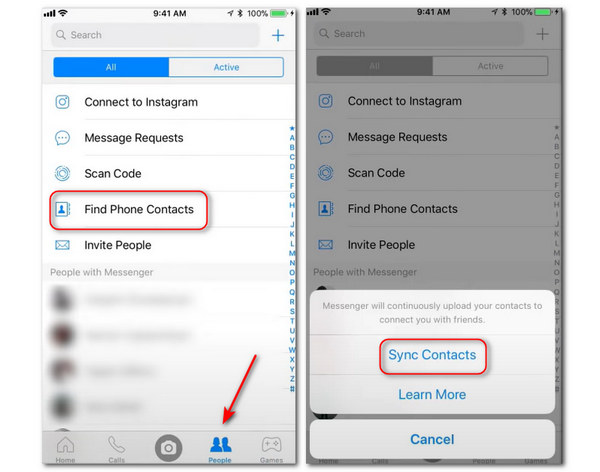
Facebook 연락처를 iPhone으로 업데이트하지 않으려면 iPhone에서 Facebook 계정 삭제.
2부: 설정을 통해 Facebook 연락처를 iPhone에 동기화하기(iOS 11 이하)
iOS 11 또는 이전 iOS Vision을 사용하는 경우, 설정을 통해 Facebook 연락처를 iPhone에 간편하게 동기화할 수 있습니다. Facebook 연락처를 iPhone에 동기화하는 간단한 단계는 다음과 같습니다.
1 단계 App Store에서 Facebook을 다운로드하여 설치한 후 Facebook 계정에 로그인하세요.
2 단계 엽니다 설정 iPhone에서. 화면을 아래로 스크롤하여 다음을 찾으세요. 페이스북.
3 단계 전환 달력 및 Contacts 다음 페이지에서 다음을 클릭하세요. 모든 연락처 업데이트.
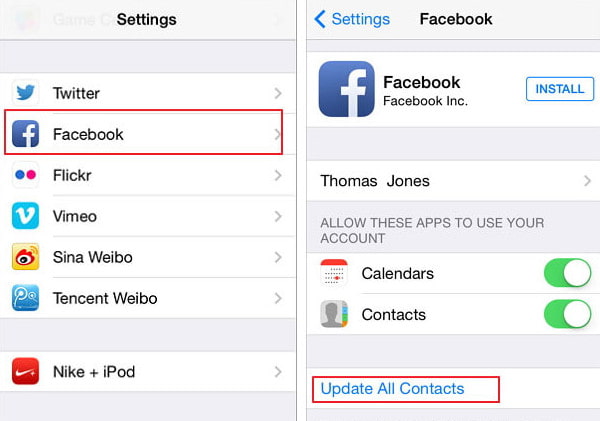
팁 : Facebook과 Apple의 개인정보 보호정책과 API 조정으로 인해 해당 담당자가 현재 직접 동기화 기능을 제거했을 수 있습니다.
3부: Facebook 연락처를 iPhone에 수동으로 동기화하기
Facebook 연락처를 iPhone으로 직접 가져올 수는 없지만, 수동으로 가져올 수 있는 대체 방법이 있습니다.
1 단계 페이지 오른쪽 상단 모서리에 있는 프로필을 클릭하고 클릭하세요. 설정.
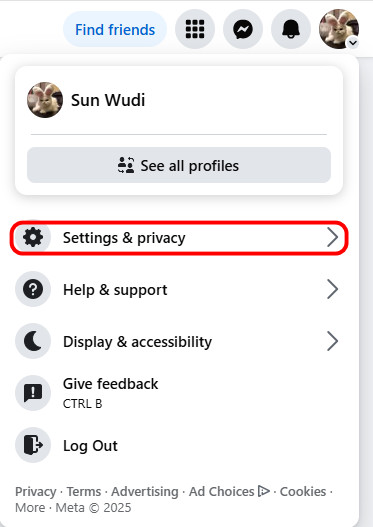
2 단계 계정 센터에서 더 보기 왼쪽 패널의 파란색으로 표시되어 있습니다.
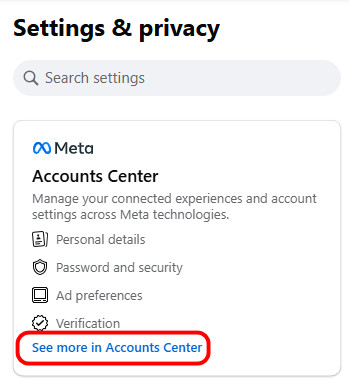
3 단계 탭 귀하의 정보 및 권한 탭하고 선택 정보 다운로드 오른쪽 페이지에 있습니다.
4 단계 정보를 다운로드하거나 전송하세요 팝업 창에서 화면의 지시에 따라 Facebook 계정을 선택하세요.
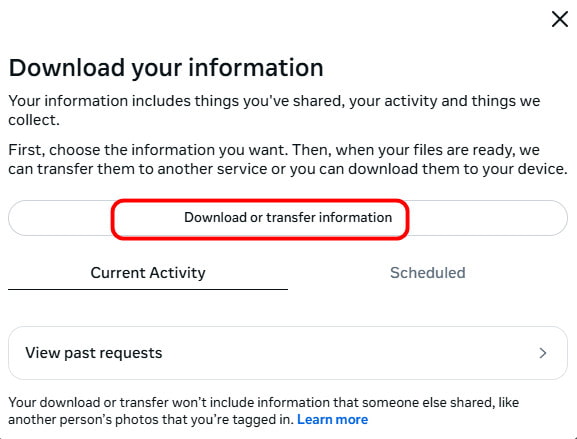
5 단계 왼쪽 메뉴에서 특정 유형의 정보 다음 페이지에서 아래로 스크롤하여 확인하세요. 친구 추천계속하려면 화면의 팁을 따르세요.
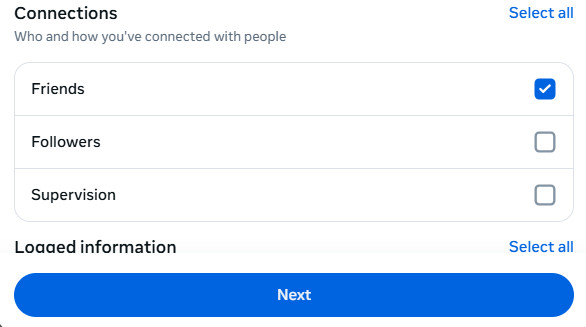
팁 :
1. Facebook 데이터를 다운로드하면 삭제된 메시지도 표시되나요?
Facebook은 모든 기간 동안 파일을 거의 저장할 수 없으므로 Facebook에 가입한 이후에 모든 데이터를 찾지 못할 수 있습니다. 이 플랫폼에서 삭제한 데이터나 콘텐츠도 서버에서 제거되었기 때문에 다시 나타나지 않습니다.
2. Facebook 파일과 메시지는 영구적으로 저장되나요?
Facebook은 사용자가 적극적으로 삭제하도록 설정하지 않은 경우 기본적으로 모든 데이터와 정보를 저장합니다. 그러나 장치의 메모리 부족으로 인해 Facebook이 제대로 작동하지 않을 가능성을 배제할 수 없습니다. 장치에 메모리 공간이 부족하다고 표시되면 Facebook을 정상적으로 사용할 수 있도록 적시에 장치를 정리해야 합니다.
Facebook은 HTML과 JSON 형식만 지원하므로 온라인 도구를 사용하여 이러한 형식을 CSV 또는 vCard 형식으로 변환해야 합니다. 변환 후에는 몇 단계만 거치면 Facebook 연락처를 iPhone에 무료로 쉽게 동기화할 수 있습니다.
한 iPhone에서 다른 iPhone으로 Facebook 연락처를 전송하는 가장 쉬운 방법은 무엇인가요? 다음과 같은 타사 도구를 활용할 수 있습니다. Apeaksoft 아이폰 전송.
Facebook 연락처를 iPhone에 쉽게 동기화
- 한 번의 클릭으로 Facebook 연락처를 iPhone으로 전송하세요.
- 자세한 연락처 정보를 미리 확인하세요.
- 10회 체험판을 제공합니다.

1 단계 위의 버튼을 눌러 Facebook 동기화 도구를 다운로드하세요.
2 단계 USB 케이블을 사용하여 iPhone을 컴퓨터에 연결합니다.
3 단계 선택 Contacts 탭을 클릭하고 소프트웨어가 기기를 스캔할 때까지 기다리세요.
4 단계 가져오기 버튼을 누르고(아래 그림 참조) 필요에 따라 CSV/vCard 파일에서를 선택하세요.
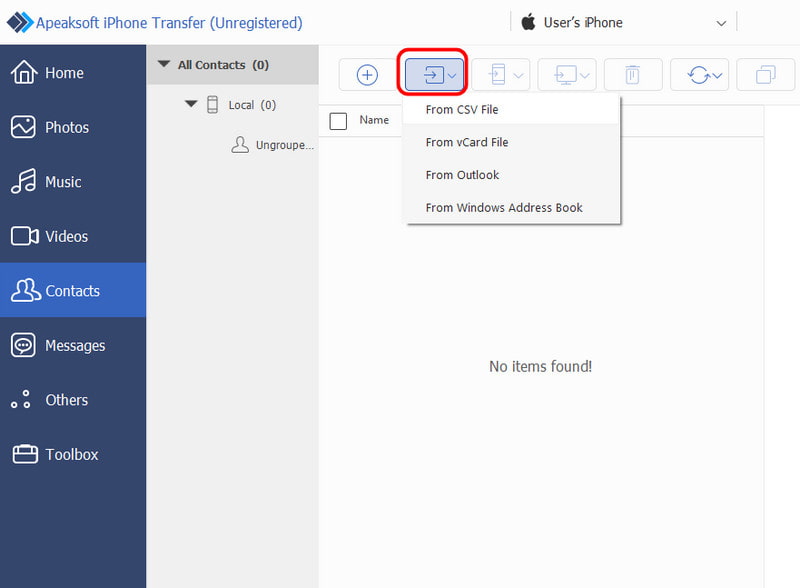
5 단계 관련 파일을 열면 연락처가 iPhone에 즉시 동기화됩니다.
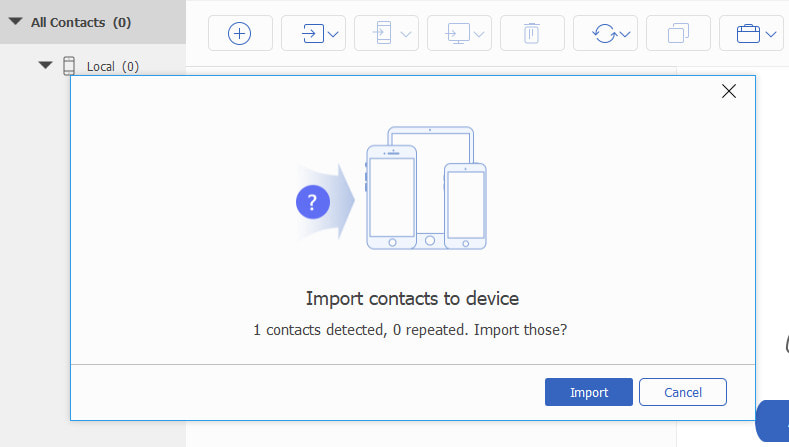
보너스: 컴퓨터에서 iPhone으로 Facebook 파일을 전송하는 가장 좋은 방법
컴퓨터나 iPhone에서 Facebook에 올린 사진, 비디오 또는 오디오 파일을 새로운 iPhone을 구매하면서 다른 iPhone과 동기화하고 싶은 경우, 이 제품이 바로 그 도우미가 될 것입니다.
한 번의 클릭으로 Facebook 사진 동기화
- iPhone의 연락처, 사진, 비디오, 음악을 iPhone으로 동기화하세요.
- iPhone과 컴퓨터 간에 데이터를 공유합니다.
- 사진, 비디오, 음악 등과 같은 Facebook 첨부 파일을 전송합니다.
- iPhone 17/16/15/14/13/12/11/XS/XR/X/8/7/6, iPad, iPod 등에서 사용 가능합니다.

1 단계 iPhone을 컴퓨터에 연결
이 소프트웨어를 컴퓨터에 무료로 다운로드하여 설치하고 바로 실행하세요. USB 케이블로 iPhone을 컴퓨터에 연결하면 소프트웨어가 iPhone을 자동으로 감지합니다.

2 단계 iPhone에 Facebook 사진 추가
Facebook 사진을 컴퓨터에 온라인으로 저장했고 이를 iPhone에 추가하려면 사진 왼쪽 사이드바의 버튼을 클릭하고 추가 버튼을 클릭한 다음 컴퓨터에서 Facebook 사진이나 기타 데이터를 탐색하고 클릭합니다. 엽니다 버튼을 눌러 iPhone과 동기화하세요.

4부: 3가지 프로그램을 사용하여 iPhone과 Facebook 연락처 동기화
상위 1: Facebook용 MyPhone+를 사용하여 Facebook 연락처를 iPhone과 동기화
iPhone에 연락처를 동기화하는 데 사용할 수 있는 첫 번째 추천 프로그램은 MyPhone+ for Facebook입니다. Facebook에서 iPhone으로 최신 사진과 정보를 전송하여 연락처를 최신 상태로 유지할 수 있는 올인원 프리미엄 다이얼러입니다.
이 프로그램은 많은 사용자에게 인기 있는 프로그램입니다. 일부 사용자는 iOS 기기에서 연락처와 사진을 동기화하는 방법을 찾고 있다면 이 소프트웨어가 꼭 필요하다고 말했습니다.
내장된 연락처 목록을 사용하면 축소판 사진으로 연락처를 볼 수 있습니다. 연락처를 찾아보고 전화를 거는 과정이 이보다 쉬울 수는 없습니다.
게다가 이 프로그램을 사용하면 모든 연락처의 생일을 한 곳에서 편리하게 확인할 수 있습니다. Facebook 연락처를 iPhone에 동기화하는 더 나은 방법을 원하신다면 이 소프트웨어를 사용해 보세요. 단, 구매 시 0.99달러가 부과됩니다.
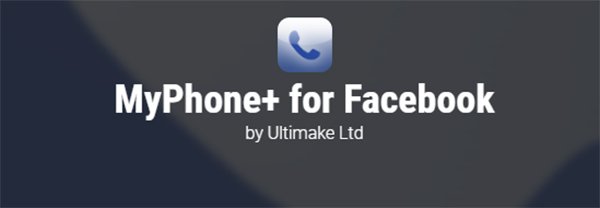
상위 2: Sync.ME를 사용하여 Facebook 연락처를 iPhone과 동기화
강력히 추천하는 두 번째 강력한 소프트웨어는 Sync.ME입니다.
알 수 없는 전화를 식별하고, 귀찮은 스팸 전화에 대해 경고하고, Facebook뿐만 아니라 Twitter와 Google+에서 연락처에 발신자 사진을 추가할 수 있습니다.
이 앱은 매우 인기 있는 소프트웨어로, 15만 명이 넘는 사용자가 Facebook 연락처를 iPhone에 동기화하는 데 사용하고 있습니다. iPhone에 이 앱을 설치하면 Facebook 및 기타 웹사이트의 사진으로 연락처를 최신 상태로 유지할 수 있어 연락처를 더욱 풍성하게 만들 수 있습니다.
또 다른 놀라운 기능은 iPhone 연락처 병합연락처 백업 파일 생성, 백그라운드 동기화 등 다양한 기능을 제공합니다. 게다가 무료로 다운로드하여 사용할 수 있습니다.
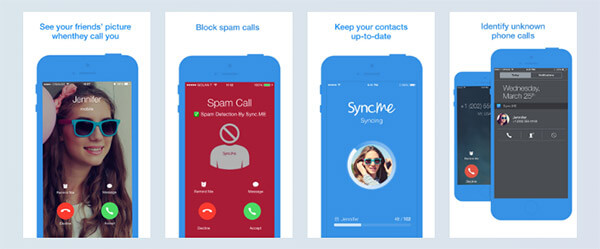
Top 3: FaceSync를 사용하여 Facebook 연락처를 iPhone과 동기화
아시다시피, FaceSync는 Facebook 연락처를 iPhone에 동기화하는 데 사용할 수 있는 최고의 소프트웨어 중 하나입니다. 하지만 다른 앱들과 달리, 이 앱은 iPhone 연락처의 사진을 Facebook 연락처와 iPhone에 동기화하는 데 더 중점을 둡니다.
이 프로그램을 설치하면 친구가 전화를 걸 때 iPhone에서 친구의 최신 Facebook 프로필 사진을 보여줍니다. 실제로 이 소프트웨어는 닉네임 데이터베이스를 갖춘 전문 프로그램을 사용하여 iPhone 연락처와 Facebook 연락처를 지능적으로 매칭합니다. 앱을 실행하고 바로 동기화를 시작하기만 하면 됩니다. 이 소프트웨어를 사용하면 동기화 설정을 저장할 수 있으므로 다음에 모든 연락처 사진을 클릭 한 번으로 업데이트할 수 있습니다.
예전에는 무료였지만 지금은 99센트이며 사진만 동기화합니다. 따라서 구매하기 전에 신중하게 고려하십시오.

5부: iPhone과 Facebook 연락처 동기화 팁
하지만 동기화 과정에서 꼭 알아두어야 할 몇 가지 사항이 있습니다.
• Facebook 친구가 연락처 정보를 변경하더라도 iPhone은 연락처 정보를 자동으로 업데이트하지 않습니다. 즉, Facebook 친구 정보에 변경 사항이 있는 경우 Facebook 연락처를 iPhone과 정기적으로 수동으로 동기화해야 합니다.
• Facebook 연락처를 iPhone에 동기화하면 iPhone의 연락처가 이름을 포함하여 업데이트됩니다. 따라서 동기화가 완료되면 이전에 휴대폰에 저장했던 일부 이름이 약간 달라질 수 있습니다. 새 이름은 Facebook 설정에 따라 달라지므로 걱정하지 마세요.
• 일부 연락처 카드가 사라질 수 있습니다. 사실, 이 문제는 걱정할 필요가 없습니다. 이는 Facebook의 기능입니다. Facebook 이메일 주소만 있는 연락처는 자동으로 삭제됩니다. 따라서 일부 연락처 카드가 사라지는 것은 Facebook 연락처를 iPhone에 수동으로 동기화해야 하는 불편함을 어느 정도 상쇄합니다.
6부: Facebook 연락처를 iPhone에 동기화하는 방법에 대한 FAQ
Facebook 연락처를 iPhone에 쉽게 동기화하려면 어떻게 해야 하나요?
Facebook 연락처를 동기화하려면 계정 정보를 다운로드하여 수동으로 동기화할 수 있습니다. 설정 및 개인 정보. 또한, 타사 앱을 활용할 수도 있습니다.
이 기사에 언급된 모든 방법이 모든 iPhone 모델에 적용되나요?
정확히는 그렇지 않습니다. 예를 들어 Facebook 연락처를 iPhone에 동기화하는 경우 설정 iOS 11 이하에서만 작동합니다. Facebook 연락처를 iPhone과 동기화하는 보편적인 방법을 원하시면 컴퓨터에 다운로드하여 사용할 수 있습니다. Apeaksoft 아이폰 전송 iPhone으로 전송하세요.
iPhone에서 Facebook 연락처는 한 번 동기화하면 자동으로 업데이트되나요?
아니요. 대부분의 방법에서는 친구가 세부 정보를 변경할 때 동기화 작업을 반복해야 합니다.
결론
이 문서에서는 다양하지만 유용한 선택 사항을 보여줍니다. iPhone과 Facebook 연락처 동기화또한, Facebook 사진, 음악, 비디오, 오디오를 컴퓨터에서 iPhone으로 동기화하는 몇 가지 팁도 제공합니다. 궁금한 점이 있거나 다른 좋은 방법이 있으시면 언제든지 문의해 주세요. 이 글을 통해 원하는 것을 얻으시길 바랍니다.
관련 기사
Android와 iOS는 다른 시스템이기 때문에 많은 사람들이 두 시스템 간에 앱을 전송하는 것이 복잡하다고 생각합니다. 하지만 사실은 그렇지 않습니다!
좋아하는 책갈피를 한 컴퓨터에서 다른 컴퓨터로 옮기는 효과적인 방법을 찾고 계십니까? 여기에서 브라우저 북마크를 내보내는 세 가지 다른 방법을 읽으십시오.
한 Mac에서 다른 Mac으로 파일을 공유해야 하는 경우 이 게시물은 다양한 상황에서 Mac 컴퓨터 간에 파일을 전송하는 가장 좋은 5가지 방법을 알려줍니다.
실수로 Facebook에서 사진을 삭제하더라도 걱정하지 마세요. 여기에서 iPhone에서 삭제된 Facebook 사진을 복구하는 4가지 방법을 배울 수 있습니다.

